一、固定电脑IP地址
1、进入电脑控制面板,以win11为例,点开始,搜索控制面板点击即可进入。
2、点“查看网络状态和任务”,点“WLAN”,点“详细信息”,把网络连接详细信息截图下来,其中红框的信息需要用到,关闭网络连接详细信息界面。
3、点“属性”,双击“Internet协议版本4”,勾选“使用下面的IP地址”,和“使用下面的DNS服务器地址”,IP地址的最后一位数填写为200-250之间的数(我这里的电脑IP地址设置为192.168.0.202,每台电脑一个数,不可重复)。其他的照抄。点“确定”,点“确定”。观察电脑是否能正常上网,可以则电脑IP地址固定成功,如果不行,则勾选回“自动获得IP地址”。
二、新建扫描文件夹
在电脑D盘新建一个文件,重命名为“扫描”。
三、下载并设置基士得耶-理光FTP软件
https://aww255.lanzout.com/i0A2t2cqlt0b
密码:2555
https://www.123pan.com/s/xhXcVv-lCweh?
提取码:2555
下载好的理光ftp扫描软件,解压。双击打开“ftpserver.exe”
点击ftp软件左上角的绿色按钮,启动ftp服务器(绿色灯亮为服务器关闭状态,红色灯亮为服务器开启状态),
点“服务器配置”,
确认服务器IP地址是否为刚才设置的电脑IP地址(192.168.0.202)。
服务器端口是否为21。勾选启动FTP服务器设置下的3个选项,点“保存更改”。
4、点“用户账户管理”,右击“anonymous”,将用户名修改为1,密码填1,根目录点右边的…,选择刚才D盘扫描。保存更改。最后最小化该软件,不可关闭。
四、基士得耶-理光复印机后台扫描信息录入
1、打开浏览器,在网址栏,输入打印机IP地址(我这里是:192.168.0.249),回车。进入复印机后台后,点登录。
2、登录用户名称为:admin,密码不用填,点“登录”。
3、点“设备管理”,点“地址簿”
4、点“添加用户”
5、勾选“文件夹目的地”。点“转到下一项”。
6、名称:个人名字或部门名,按键显示同右。点“转到下一项”。
7、勾选“FTP”,
端口号:21,
服务器名称:你固定的电脑IPv4地址(我这里是192.168.0.204),
路径:\(一模一样的,不要填错),
登录密码:1,
确认登录密码:1,
点“转到下一项”。
8、点“转到下一项”。理光-基士得耶复印机FTP扫描设置完成。
- 栏目导航
- 最新文章
-
-

理光复印机常见故障代码及解决方法SC542、SC554-01、SC672-00、SC899、SC3503
一、在日常使用理光复印机的过程中,难免会遇到一些故障代码提示。了解这些代码的含义及其解决方法,有助于迅速排除故障,确保办...
-

理光复印机跳SC681故障代码-出现黑色条纹-卡纸频繁
案例一:理光复印机出现SC681故障代码现象:理光复印机在启动时,显示屏出现SC681错误代码,导致设备无法正常工作。分...
-

理光C3503跳SC682-13故障代码的处理方法
故障现象问题描述:在使用理光C3503复印机时,打印机出现SC682-13故障代码。该故障代码一般与碳粉或套鼓的芯片接触...
-

理光c2510载体初始化
现在2510系列的载体初始化已经和之前的不一样,已经没有3-030了,这个系列的TD初始化(SP3030)代码在SSP模...
-

理光3010机器提示黑色碳粉用尽
本技术来源于理光技术平台.根据客户描述更换了一支新碳粉还是提示报错用尽,1.抽出黑色硒鼓检查下粉口未堵塞,拆开后盖检查下...
-
- 热门文章
-
-

理光复印机提示电压低解决代码
有一台机器提示电压低打印停止(下图),只需要进入维修模式显示由于电源电压调1133-6,把电压降低下来就不会提示了...
-

基士得耶-理光复印机FTP扫描设置-理光复印机扫描到电脑设置方法(内置ftpserver软件下载)
一、固定电脑IP地址1、进入电脑控制面板,以win11为例,点开始,搜索控制面板点击即可进入。2、点“查看网络状态和任务...
-

理光7001/8001/9001数码复印机提示SC555错误代码维修呼叫解决办法
理光7001/8001/9001机器永久了都会出现一些错误代码呼叫,那么类似的错误代码大家都可以尝试此方法,是在维修不了...
-

理光彩机出现非原装粉盒处理方法
理光彩机提示放入了非原装碳粉盒,如下图步骤如下:1、首先确认机器上的墨粉确实为理光官方原装碳粉,机器也能够正常的实现复...
-

理光MP6054sp更换鼓架载体后初始化操作步骤
更换载体后,开机,在屏幕右侧按数字键盘上的黄色“重置”键,再依次按数字键盘输入8、0、6、1、8、2再按住“C”键5秒不...
-
- 最近发表
-
- 佳能MP236清零软件中文版
- 爱普生R290清零中文版+图解
- 奔图 CM1100 CM1105 CM1108 CM1150 CM1115 CM1155 ADN ADW DN DW 系列中文维修手册
- 震旦 AD459 559拆装 原理 代码 中文维修手册
- 爱普生投影仪EB-S7 S8 X7 X8 W7 W8 EH-TW450英文维修手册
- 理光复印机常见故障代码及解决方法SC542、SC554-01、SC672-00、SC899、SC3503
- 柯美SD-510装订折叠对不齐问题解决方案
- 理光复印机跳SC681故障代码-出现黑色条纹-卡纸频繁
- 一键清除打印机批处理
- 富士胶片 C2450 出现代码:045-399故障分析案列分享
-
恢复(1)惠普M405d(1)错误0x800706b9(1)L3119(1)220CL(1)央视广播(1)视频教程(1)快乐学物理(1)制版速印机(1)初始化(1)移动家教王(1)视频下载王(1)最大化(1)我的治愈系游戏(1)中文版(1)兄弟喷墨(1)考勤机软件(1)免费下载(1)更换配件(1)NB小软件(1)降级程序(1)传奇人生(1)禁止更新(1)桐华(1)马斯克传(1)大奉打更人(1)SQL2000开发版(1)C7990(1)修真四万年(1)PS(1)7011(1)建筑工程(1)更换传输卷(1)IP2780(1)穴位(1)硬盘低格(1)Windows系统(1)我身上有条龙(1)自动登录(1)BHmini19HT(1)Portable(1)常识入门(1)管理器(1)字体(1)Windows10(1)袁腾飞(1)方法(1)4300(1)M154(1)迷你sql2000(1)

















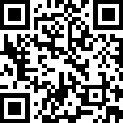
发表评论 已有 0 评论